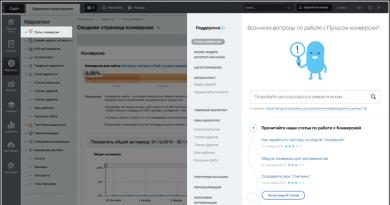Որտեղ գտնել կարգավորումներ Belarusbank Internet Banking-ում: Ինտերնետ բանկային Belarusbank անձնական հաշիվ. մուտք և գրանցում: Ինչպես մուտք գործել «ASB Belarusbank» ԲԲԸ ինտերնետային բանկային համակարգ
ASB Belarusbank-ը հաճախորդներին առաջարկում է օգտվել ինտերնետ-բանկինգից և իրականացնել հիմնական բանկային գործառնություններ ցանկացած ժամանակ և ցանկացած վայրում՝ օգտագործելով ինտերնետը:
Այս ծառայությունը թույլ է տալիս զգալիորեն խնայել ժամանակը պահանջվող մասնաճյուղի որոնման և հերթում սպասելու համար: Եկեք նայենք, թե ինչպես ստեղծել անձնական հաշիվ Belarusbank-ում և ինչ հնարավորություններ է այն առաջարկում:
Ինչպե՞ս սկսել աշխատել Belarusbank Internet Banking-ում:
Կարող եք նաև անմիջապես մուտք գործել մուտքի և գրանցման էջ՝ հետևելով https://ibank.asb.by հղմանը: Ձեր առջև կբացվի մուտքի պատուհան:

Նոր օգտվողը պետք է ընտրի Առցանց գրանցման սյունակը, կարդա ընթացակարգի մանրամասները և սեղմի Շարունակել:

Դրանից հետո կբացվի «Բելառուսբանկ» ԲԲԸ-ում բանկի և հաճախորդի միջև ինտերնետ-բանկինգից օգտվելու վերաբերյալ պայմանագիր կնքելու էջը: Ուշադիր կարդացեք փաստաթուղթը և, եթե ամեն ինչ գոհացուցիչ է, սեղմեք կոճակը՝ համաձայնության պայմաններին: Ձեր առջև կբացվի գրանցման էջ, որտեղ անհրաժեշտ է լրացնել հետևյալ դաշտերը՝ լրիվ անվանումը, ծննդյան տարեթիվը, քաղաքացիությունը, փաստաթղթի տեսակը, TIN-ը, փաստաթղթի համարը և անձը հաստատող փաստաթուղթը:

Տվյալները լրացնելուց հետո սեղմեք Շարունակել։ Դրանից հետո դուք պետք է վճարեք ինտերնետ բանկային ծառայություններից օգտվելու համար՝ օգտագործելով գրանցման ժամանակ նշված վճարային քարտը և սպասեք սեսիայի կոդով քարտ, որը կառաքվի ձեր տան հասցեին 10 աշխատանքային օրվա ընթացքում:
Գրանցվելու մեկ այլ եղանակ
Ինտերնետ-բանկինգ ծառայությունը հնարավոր է միացնել այլ կերպ՝ կապ հաստատել բանկային հաստատության հետ: Դա անելու համար ձեզ հարկավոր է.
- ձեզ հետ ունենալ անձը հաստատող փաստաթուղթ և բանկային վճարային քարտ.
- կատարել վճարումներ հաճախորդների սպասարկման համար՝ օգտագործելով առցանց բանկինգ;
- ստորագրել դիմումը;
- ստացեք մուտքի, գաղտնաբառ և նստաշրջանի բանալի քարտ՝ ձեր անձնական հաշիվն օգտագործելու համար.
- ակտիվացնել քարտը տեղեկատվական կրպակում:
Մուտք գործեք ձեր Belarusbank անձնական հաշիվ
ASB Belarusbank-ի ինտերնետային բանկային հաշվի մուտքն իրականացվում է նույն էջում, որտեղ գրանցվել է: Պետք է ընտրել Մուտք կոճակը և լրացնել դաշտերը։

Խնդրում ենք նկատի ունենալ, որ կարող եք մուտքագրել ձեր Belarusbank-ի անձնական հաշիվը՝ օգտագործելով կա՛մ կոդային քարտի կոդը, կա՛մ բջջային հեռախոսից ստացված մեկանգամյա SMS կոդը:
Մուտք գործեք՝ օգտագործելով MSI տվյալները
Belarusbank-ի հաճախորդները հնարավորություն ունեն մուտք գործել իրենց հաշիվներ՝ օգտագործելով Միջբանկային նույնականացման համակարգի տվյալները: Դա անելու համար ընտրեք «Մուտք MSI» բաժինը և ընտրեք հարմար մեթոդ՝ քարտից ծածկագիրը կամ SMS հաղորդագրության մեջ կոդ:

Լրացրեք MSI-ում գրանցվելիս մուտքագրված անհրաժեշտ տվյալները և սեղմեք Մուտք:

Հաշվի անվտանգություն
Ինտերնետ-բանկինգից օգտվելիս բանկն ապահովում է անվտանգության բարձրացում: Գաղտնաբառը երեք անգամ սխալ մուտքագրելուց հետո հաշիվն արգելափակվում է։ Խնդրում ենք նկատի ունենալ, որ կոդը մուտքագրելու համար հատկացված է մեկ րոպե, եթե դուք ժամանակ չունեք այս անգամ ներդնելու համար, համակարգը նույնպես կորոշի դա որպես մուտք գործելու անհաջող փորձ:
Արգելահանումից հանելու համար հարկավոր է սեղմել «Ապարգելափակել SMS-ով» կամ դիմել բանկի օպերատորին օգնության համար 147 համարով: Եթե ձեր անձնական հաշվի մուտքը 3 անգամ անընդմեջ արգելափակվել է, ապա պետք է դիմեք բանկի մասնաճյուղ և լրացրեք. դուրս հանել ապաշրջափակման հավելված:
Գաղտնաբառը փոխելու համար անցեք Անձնական կարգավորումներ բաժին և ընտրեք Գաղտնաբառի կարգավորումներ: Եթե մոռանում եք ձեր մուտքը, զանգահարեք 147 և տրամադրեք բոլոր անհրաժեշտ տեղեկությունները ձեր ինքնությունը հաստատելու կամ բանկի հետ կապվելու համար: Ձեր գաղտնաբառը վերականգնելու համար դուք պետք է դիմեք նաև ձեր բանկային հաստատությանը: Մի մոռացեք ձեր փաստաթղթերը վերցնել ձեզ հետ:
Ի՞նչ է տրամադրում Balarusbank ինտերնետային բանկինգը:
Ակտիվացնելով ծառայությունը՝ օգտատերերը հնարավորություն ունեն կատարել նույն գործառնությունները, ինչ բանկի մասնաճյուղում.
- պարզել տեղեկատվություն հաշիվների, քարտերի, վարկերի և ավանդների վերաբերյալ.
- կատարել վճարումներ ծառայությունների համար՝ բջջային կապ, ինտերնետ և հեռուստատեսություն, բնակարանային և կոմունալ ծառայություններ և այլն.
- մարել վարկը;
- գումար փոխանցել;
- պատվիրել քարտի համար;
- ստանալ տեղեկատվություն առաջարկների և առաջխաղացումների մասին.
- միացնել և անջատել ծառայությունները;
- համալրել ավանդները;
- դիտել վճարումների պատմությունը;
- արգելափակել կամ ապաշրջափակել քարտը և ավելին:
Ինչպե՞ս վճարել կոմունալ ծառայությունների համար Belarusbank առցանց բանկային ծառայության միջոցով:
Ծառայությունների համար վճարելու համար դուք պետք է.
- անցնել ձեր անձնական բանկային հաշիվ մուտք գործելու թույլտվություն.
- անցեք «Վճարումներ և փոխանցումներ» բաժին;
- սեղմեք Վճարային համակարգ և ընտրեք Նոր վճարում;
- մուտքագրել քաղաք, շրջան և շրջան;
- ընտրեք Կոմունալ ծառայություններ և ինչի համար եք ուզում վճարել;
- մուտքագրեք վճարման պահանջվող տվյալները;
- սեղմեք Վճարել:
Ներքեւի գիծ
Գրանցվելով Belarusbank-ից ինտերնետ-բանկինգում՝ հաճախորդները կկարողանան գնահատել ծառայության հարմարավետությունը և կատարել տարբեր բանկային գործարքներ առցանց՝ առանց գրասենյակ այցելելու և աշխատանքային ժամերին հարմարվելու անհրաժեշտության:
Ինչ է ինտերնետ բանկինգը:
Ինտերնետ բանկինգ– ԲԲԸ «Բելառուսբանկ» ԲԲԸ-ի (այսուհետ` բանկ) կողմից մատուցվող ծառայություն` ինտերնետի միջոցով մոնիտորինգի, հաշիվների կառավարման և բանկային գործարքների իրականացման համար:
«JSSB Belarusbank» ԲԲԸ-ի «Ինտերնետ բանկինգ» համակարգը (այսուհետ՝ «Ինտերնետ բանկինգ» համակարգ կամ համակարգ) ծրագրային և ապարատային համալիր է, որն ապահովում է ինտերնետային բանկային ծառայությունների գործունեությունը և մատուցումը:
Համակարգի պահանջները
Ինտերնետ-բանկինգ համակարգում աշխատելու համար ձեզ անհրաժեշտ կլինի ժամանակակից վեբ զննարկիչով համակարգիչ, որն աջակցում է 256-բիթանոց կոդավորումը (Internet Explorer 8.0 և ավելի բարձր, Firefox 22.0 և ավելի բարձր, Opera 11.0 և ավելի բարձր, Safari 5.0 և ավելի բարձր, Google Chrome 24.0 և ավելի բարձր) և ինտերնետ հասանելիություն:
Եթե Ինտերնետ-բանկինգ համակարգ մուտք գործելիս դժվարությունների եք հանդիպում, խորհուրդ ենք տալիս թարմացնել ձեր բրաուզերը վերջին տարբերակով:
Գրանցում ինտերնետ բանկային համակարգում
Ինտերնետ բանկինգ ծառայությունից օգտվելու համար դուք պետք է գրանցեք այն: Դուք կարող եք ուղղակիորեն կապվել բանկի հետ կամ օգտվել ինտերնետային բանկային ծառայությունից, MSI գրանցումից:
Ինտերնետ-բանկինգ համակարգի հաճախորդը, ինչպես բանկի հաճախորդը, եզակի է, այսինքն՝ բանկի մեկ հաճախորդը կարող է ունենալ միայն մեկ հաշիվ՝ ինտերնետ-բանկինգ համակարգ մուտք գործելու համար:
Ուշադրություն.
«JSSB Belarusbank» ԲԲԸ-ի մեկ հաճախորդը կարող է ունենալ միայն մեկ հաշիվ ինտերնետ բանկային համակարգում:
Գրանցումը բանկային հաստատությունում
Եթե դուք գրանցվում եք բանկային հաստատությունում, ապա ձեզ հարկավոր է.
- Կապվեք «JSSB Belarusbank» ԲԲԸ-ի գլխամասային գրասենյակի, տարածաշրջանային (Մինսկ) վարչության, մասնաճյուղի, մասնաճյուղի կամ բանկային ծառայությունների կենտրոնի OPERA-ի հետ՝ անձը հաստատող փաստաթղթով և բանկի կողմից տրված բանկային վճարային քարտով ( այսուհետ` քարտ);
- Ստորագրեք ինտերնետային բանկային համակարգից օգտվող հաճախորդին բանկային ծառայությունների համար դիմումի ձևը:
- Ստացեք օգտվողի անուն (մուտք), գաղտնաբառ (գաղտնաբառ);
- Տեղեկացրեք պատասխանատուին ձեր բջջային հեռախոսահամարով ստացված SMS կոդը:
Առցանց գրանցում
Բանկի կայքում առցանց գրանցման ծառայության միջոցով Դիմումի ձևը լրացնելիս անհրաժեշտ է.
Ուշադրություն.
«JSSB Belarusbank» ԲԲԸ-ն պատասխանատվություն չի կրում գաղտնի տեղեկատվության գողության, ձեր կողմից դրա բացահայտման, ներառյալ վնասակար ծրագրերի (վիրուսների, լրտեսող ծրագրերի) օգտագործման համար, որոնք աշխատում են անձնական համակարգչի վրա, որտեղից մուտք եք գործում ինտերնետ բանկային համակարգ, ինչպես նաև Ինտերնետ բանկային համակարգի հետ աշխատելու դեպք՝ առանց վստահելի SSL վկայագրի օգտագործման:
Մուտք գործեք ինտերնետ բանկային համակարգ
Ինտերնետ-բանկինգ համակարգ մուտք գործելու համար անհրաժեշտ է.
- Ձեր ինտերնետային բրաուզերի հասցեի տողում մուտքագրեք՝ բանկի կորպորատիվ կայքի հասցեներից մեկը՝ http://www.asb.by/ և հետևեք «Ինտերնետ բանկինգ» հղմանը.
- Մուտքագրեք օգտվողի անունը (մուտք) և գաղտնաբառը (գաղտնաբառ) համապատասխան դաշտերում, սեղմեք «Մուտք» կոճակը;
Ուշադրություն.
Առաջին անգամ համակարգ մուտք գործելիս փոխեք բանկում գրանցման ժամանակ տրված գաղտնաբառը!!!
Ուշադրություն.
Եթե երեք անգամ սխալ գաղտնաբառ մուտքագրեք, համակարգ մուտք գործելը կարգելափակվի!!! Եթե հնարավոր չէ ապակողպել ձեր հաշիվը SMS-ի միջոցով, կարող եք օգտագործել «Մոռացե՞լ եք ձեր գաղտնաբառը»: (գաղտնաբառի փոփոխություն ավտոմատ ապակողպման միջոցով) կամ հեռախոսով կապվեք Կոնտակտային կենտրոնի օպերատորի հետ 147 , աշխատանքային օրերին՝ 08:30-20:00, հանգստյան օրերին՝ 09:00-16:00 (բացի տոն օրերից): Դուք պետք է բանկի աշխատակցին ասեք գրանցման ժամանակ ձեր նշած օգտվողի անունը և ծածկագիրը:
Ուշադրություն.
Ինտերնետային բանկային համակարգ մուտք գործելիս կարող է առաջանալ իրավիճակ, երբ անհրաժեշտ է կրկին մուտքագրել թույլտվության տվյալները: Նման իրավիճակների աղբյուրը հաճախորդի կողմից համակարգում նիստի սխալ դադարեցումն է (զննարկիչը փակելն առանց համակարգից դուրս գալու):
Որպես լուծում՝ մենք առաջարկում ենք մաքրել ձեր վեբ բրաուզերի քեշը և ջնջել թխուկները, այնուհետև թարմացնել ձեր բրաուզերի էջը: Այս գործողության ընթացակարգը կարող եք դիտել Google որոնողական համակարգում՝ մուտքագրելով «մաքրել քեշը և թխուկները»:
Բջջային հեռախոսահամարի միացում՝ մեկանգամյա SMS կոդ ստանալու համար (նույնականացման կոդ)
Միանգամյա SMS կոդով համակարգ մուտք գործելու հնարավորությունն ակտիվացնելու համար դուք պետք է ընտրեք «Իմ պրոֆիլը» → «Անձնական տվյալներ» → «Փոխել կոնտակտային տվյալները» ցանկի տարրը: Բացվող երկխոսության վանդակում նշեք SMS կոդեր ստանալու համար ցանկալի բջջային հեռախոսահամարը, հեռահաղորդակցության օպերատորը (MTS, Velcom, Life) և ընտրեք «Օգտագործել բջջային հեռախոսը մուտք գործելիս» տարբերակը: Հաջորդը, սեղմեք «Պահպանել» կոճակը:
Մուտք գործեք մեկանգամյա SMS կոդով (նույնականացման կոդ)
«Միանգամյա SMS կոդով» համակարգ մուտք գործելու համար դուք պետք է մուտքագրեք ձեր մուտքն ու գաղտնաբառը համապատասխան դաշտերում, ընտրեք «Մեկանգամյա SMS կոդ» նույնականացման տեսակը, որը գտնվում է թույլտվության տվյալների մուտքագրման ձևի տակ և սեղմեք կոճակը: «Մուտք» կոճակը: Այս պահին ստուգվում է, թե արդյոք հաճախորդի բջջային հեռախոսը կոնֆիգուրացված է ինտերնետ բանկային համակարգում SMS կոդերը ստանալու համար։ Եթե կազմաձևված չէ, հաղորդագրություն է հայտնվում՝ խնդրելով սահմանել հեռախոսահամար՝ կոդեր ստանալու համար: Եթե ստուգումը հաջող է, ձեր բջջային հեռախոսահամարին կոդ կուղարկվի, որը պետք է մուտքագրվի SMS կոդի մուտքագրման ձևաթղթում: Եթե հաճախորդը հաջողությամբ մուտքագրում է մուտքի, գաղտնաբառը և SMS կոդը, համակարգը մուտք է գործում:
Ուշադրություն.
SMS կոդը պարունակում է լատինատառ (փոքր և մեծատառ) և թվեր!!!
Եթե ձեր հեռախոսին ուղարկված կոդը չի ստացվել կամ կորել է, ապա պետք է սեղմել «Չեղարկել» կոճակը SMS կոդի մուտքագրման ձևում և նորից կրկնել նույնականացումը:
Եթե ԵՐԵՔ անգամ սխալվում եք մուտքի, գաղտնաբառը կամ մեկանգամյա SMS կոդը մուտքագրելիս, ծառայության մուտքն ավտոմատ կերպով արգելափակվում է:
Այն դեպքում, երբ օգտատերը 3 անգամ արգելափակված է համակարգում, եթե արգելափակումների միջև հաջող մուտք չլինի, կարող եք օգտագործել «Մոռացե՞լ եք ձեր գաղտնաբառը» ծառայությունը: (գաղտնաբառի փոփոխություն՝ ավտոմատ ապակողպման միջոցով) կամ գալ ցանկացած բանկային հաստատություն և լրացնել հայտ՝ հաճախորդին համակարգում ապակողպելու համար։ Ձեզ հետ պետք է ունենաք անձը հաստատող փաստաթուղթ:
Ինտերնետ բանկային համակարգում առկա գործառնություններ
Ինտերնետ բանկային համակարգում կարող եք իրականացնել հետևյալ գործառնությունները.
1. Դիտեք հաշվի մնացորդները:
2. Ավանդային հաշիվների բացում, համալրում և վաղաժամկետ մարում.
3. Վարկերի մարում.
4. Ծառայություններ մատուցողներին (կոմունալ ծառայություններ, կապ, էլեկտրաէներգիա և այլն) վճարումներ.
4.1. կամայական վճարումներ (վճարումներ՝ հիմնված ծառայություններ մատուցողների կողմից տրամադրված տվյալների վրա):
4.2. Անմիջական բանկային պայմանագրերով ծառայություններ մատուցողների օգտին վճարումներ:
4.3. Վճարումներ «Հաշվարկային» համակարգից (AIS ERIP) օգտագործող ծառայություններ մատուցողների օգտին:
Ուշադրություն.
«Հաշվարկ» համակարգը (AIS ERIP) Բելառուսի Հանրապետության Ազգային բանկի կողմից ստեղծված մեկ հաշվարկային և տեղեկատվական տարածքի ավտոմատացված տեղեկատվական համակարգ է: Ծառայության ծառում ծառայության գտնվելու վայրի և ծառայության դիմաց վճարման կարգի մասին տեղեկությունները կարելի է ճշտել՝ դիմելով Հաշվարկային համակարգի Կոնտակտային կենտրոն: Հեռ.՝ 141, էլ. փոստ՝ info@raschet.by։
5. Մեկ կոճակով վճարում.
- Կաղապարների ցանկ.
7. Համակարգում բացված ավանդային հաշիվների համար քաղվածքների համալրման և դիտման պատմություն:
8. Միջոցների փոխանցում.
9. Օգտագործված քարտերի լրացուցիչ ծառայությունների կառավարում.
10. Վճարումների պատմության դիտում ըստ համակարգում կատարված ծառայության տեսակների.
11. Դիտեք քարտի տվյալների օգտագործմամբ կատարված ելքային և մուտքային գործարքների մասին տեղեկատվությունը` 7 օրվա ընթացքում 10 գործարքի չափով:
12. Իմ պրոֆիլը.
- Անձնական տվյալներ (կոնտակտային տվյալների խմբագրում);
- Գաղտնաբառի կարգավորումներ;
- Վճարման կտրոններ.
Ուշադրություն.
Հասանելի գործառնությունների ցանկը կարող է փոփոխվել և լրացվել!!!
Առցանց խանութներ և առցանց ծառայություններ, որոնք ընդունում են վճարումներ ԲԲԸ ASB Belarusbank-ի ինտերնետային բանկային համակարգի միջոցով
«ASB Belarusbank» ԲԲԸ-ն հնարավորություն է տալիս ապահով կերպով վճարել առցանց խանութներից և առցանց ծառայություններից պատվերների համար, որոնք կնքել են վճարումներ ընդունելու պայմանագիր.
- Բելառուսական երկաթուղու տոմսերի վճարում (https://poezd.rw.by/);
- «ASB Belarusbank» ԲԲԸ-ի կողմից վաճառվող մետաղադրամների գնում (http://shop.asb.by);
- Բելառուսի Հանրապետության Ազգային գրադարանի ծառայությունների վճարում (http://nlb.by);
- ծառայությունների դիմաց վճարում անվ. Կենտրոնական գիտական գրադարան. Բելառուսի ԳԱԱ Յ.Կոլաս (http://edd.bas-net.by).
Ինտերնետ-բանկինգ համակարգում վճարումներ կատարելիս քարտի կարգավորում
Առանց միջոցների աղբյուրը անընդհատ հարցնելու վճարումներ կատարելու ընթացակարգը արագացնելու և պարզեցնելու համար համակարգում կարող է նշանակվել «Default» քարտ:
Վճարումներ կատարելիս «Լռելյայն» քարտից օգտվելու համար դուք պետք է հիմնական էջում ընտրեք «Հաշիվներ քարտով» կամ «Հաշիվներ» բաժինը → «Հաշիվներ քարտով» → «Հաշվի համար. ХХХХХХХХХХХ» → «Քարտ», որով ցանկանում եք վճարումներ կատարելու համար։ Հաջորդը, քարտի համարի դիմաց, ընտրեք «Գործողություններ» և սեղմեք «Ընտրել լռելյայն» կոճակը:
Հաշվի և քարտի անունը փոխելը
Հաշվի անունը փոխելու համար անհրաժեշտ է ընտրել այն հաշիվը, որի անունը ցանկանում եք փոխել ձեր հաշիվների ցանկում և սեղմել «Փոխել հաշվի անունը» կոճակը, որը գտնվում է հաշվի համարի դիմաց: Լրացրեք «Հաշվի անուն» սյունակը և սեղմեք «Փոխել անունը» կոճակը:
Քարտի անվանումը փոխելու համար անհրաժեշտ է ձեր հաշիվների ցանկում ընտրել «Հաշվի համար. «Փոխել անունը» ծառայությունը, լրացրեք «Քարտի անունը» սյունակը և սեղմեք «Փոխել անունը» կոճակը:
Ընթացիկ հաշիվների վերաբերյալ տեղեկատվության դիտում
Ընթացիկ հաշիվների մասին տեղեկատվությունը դիտելու համար պետք է գլխավոր էջում ընտրել «Հաշիվներ քարտով» բաժինը կամ «Հաշիվներ» → «Հաշիվներ քարտով»: Բացվող պատուհանը կցուցադրի հաճախորդի հաշիվների վերաբերյալ տեղեկությունները (հաշվի համարը, հաշվի մնացորդը):
Քարտի օգտագործմամբ գործարքների ժամանակաշրջանի համար հաշվի գործարքների վերաբերյալ հաշվետվության ստեղծում
Հաշվի գործարքների մասին հաշվետվություն ստանալու համար անհրաժեշտ է ընտրել այն հաշիվը, որի համար ցանկանում եք հաշվետվություն ստանալ ձեր հաշիվների ցանկում և սեղմել «Ստացեք հաշվետվություն հաշիվների գործարքների մասին» պատկերակին, որը գտնվում է «Հաշվի» վերին աջ անկյունում: No ХХХХХХХХХХ» կոճակը։ Բացվող պատուհանում դուք պետք է ընտրեք այն ժամանակահատվածը (ոչ ավելի, քան 90 օրացուցային օր), որի համար ցանկանում եք ստանալ հաշվետվություն և սեղմեք «Շարունակել» կոճակը: Այնուհետև, երբ սեղմում եք «Բացել PDF-ով» կոճակը, ստեղծված փաստաթուղթը բացվում է pdf ձևաչափով և հնարավորություն է տալիս աշխատել հաշվետվության հետ նշված ձևաչափով (պահպանել, տպել, դիտել):
Հաշվետու ժամանակաշրջանի սկիզբը չի կարող լինել ընթացիկ ամսաթվից 90 օրացուցային օրից ավելի:
Հաշվի և քարտի համարներով էջում կցուցադրվի նախկինում պահանջված հաշվի հաշվետվությունների ցանկը:
Քարտի համար մինի քաղվածքի ստեղծում
Քարտի համար մինի քաղվածք ստանալու համար ձեր հաշիվների ցանկում պետք է ընտրեք «Հաշվի No համարը, ընտրեք «Մինի քաղվածք» ծառայությունը:
Քարտի համար նախատեսված մինի քաղվածքում ցուցադրվում են 7 օրվա ընթացքում 10 գործարքների չափով քարտի տվյալների օգտագործմամբ կատարված ելքային և մուտքային գործարքների մասին տեղեկատվություն:
Տեղեկատվություն քարտով կամ այլ անձի հաշվին լրացուցիչ վճարային քարտի վրա մերժված և սպասվող գործարքների մասին:
Քարտային հաշվի վրա կատարված գործարքների մասին հաշվետվություն ստանալու համար՝ հաշվի առնելով մերժված և սպասվող գործարքները, դուք պետք է ընտրեք այն հաշիվը, որի համար ցանկանում եք հաշվետվություն ստանալ ձեր հաշիվների ցանկում և սեղմեք «Հաղորդել հաշվի գործարքների մասին, ներառյալ՝ մերժվածները»: և սպասվում են գործարքներ» պատկերակը, որը գտնվում է «Հաշվի թիվ ХХХХХХХХХХХ» տարածքի վերին աջ անկյունում:
Լրացուցիչ վճարային քարտով այլ անձի հաշվին կատարված գործարքների մասին հաշվետվություն ստանալու համար՝ հաշվի առնելով մերժված և սպասվող գործարքները, դուք պետք է ձեր լրացուցիչ քարտերի ցանկում ընտրեք այն քարտը, որի համար ցանկանում եք հաշվետվություն ստանալ և ընտրել «Հաղորդել. գործարքներ» գործարքների ցանկում:
Գործարքների մասին տեղեկատվությունը, ներառյալ մերժված և սպասվող գործարքները, կցուցադրվեն նոր էջում: Երբ սեղմում եք «Բացել PDF-ով» կոճակը, ստացված հաշվետվությունը կբացվի pdf ձևաչափով, ինչը հնարավորություն կտա աշխատել հաշվետվության հետ նշված ձևաչափով (պահպանել, տպել, դիտել):
Զեկույցը ներառում է մերժված, սպասվող մշակման և բանկի կողմից հաստատված գործարքներ՝ հաշվետվության ստեղծման օրվանից 15 օրը չգերազանցող ժամկետով:
Հաշվի գործարքների մասին հաշվետվությունը, հաշվի առնելով մերժված և սպասվող գործարքները, միայն տեղեկատվական նպատակներով է և փաստաթուղթ չէ:
Ուշադրություն.
Ավարտված գործողությունը կցուցադրվի հաշվետվության մեջ դրա կատարումից մոտավորապես 2 ժամվա ընթացքում (ոչ ուշ, քան 5 ժամ): Տվյալների մշակման կարճ ժամանակահատվածների ընթացքում սպասվող գործարքները չեն կարող արտացոլվել հաշվետվության մեջ: Սպասվող գործարքների դեպքում գործարքի վճարի գումարը չի ցուցադրվում առանձին, այլ ներառվում է հաշվի արժույթով գումարի մեջ:
Արագ մուտք դեպի հաճախակի կատարվող վճարումներ
Վճարումների արագ մուտքն ապահովվում է Գլխավոր էջից:
Հաճախակի կատարվող վճարումներին արագ մուտք գործելու համար կարող եք ավելացնել պահված վճարումները Գլխավոր էջում: Վճարում ավելացնելու համար սեղմեք «Ավելացրեք ձեր պահված վճարումները էջում» հղմանը: Բացվող էջում ընտրեք պահանջվող ծառայությունը և ծառայության մատակարարը, այնուհետև ընտրեք մեկ կամ մի քանի պահված վճարումներ և սեղմեք «Պահպանել փոփոխությունները» կոճակը: Ձեր ընտրած վճարումները կտեղադրվեն Գլխավոր էջում: Ձեր նախընտրած վճարումը կատարելու համար սեղմեք ցանկալի վճարման պատկերակի վրա:
ERIP «Կարգավորում» համակարգում կատարված վճարումներին արագ մուտք գործելու համար օգտագործեք «ERIP Անձնական վճարումներ» բաժինը և ցանկից ընտրեք վճարողի համարը: Բացվող ընտրացանկը կցուցադրի ERIP «Կարգավորում» համակարգի միջոցով կատարված բոլոր վճարումները՝ օգտագործելով ընտրված վճարողի համարը: Վճարում կատարելու համար սեղմեք դրա անվանմամբ հղումը։
Վճարման պլանավորող
Scheduler - հիշեցման գործառույթով անձնական վճարումների օրացույց ստեղծելու և պահպանելու ունակություն (դիտել իրադարձությունների հիշեցումները, ստեղծել վճարման հետ կապված իրադարձությունների մասին հիշեցում; ստեղծել հիշեցում իրադարձությունների մասին առանց վճարման հղման, խմբագրել նախկինում ստեղծված իրադարձությունը, ջնջել Նախկինում ստեղծված իրադարձության մասին ծանուցում ստեղծեք իրադարձության մասին էլ.
Ինտերնետ բանկինգ համակարգի գլխավոր էջում ցուցադրվում է տեղեկատվական վահանակ՝ ընթացիկ օրվա համար նախատեսված միջոցառումների քանակով:

Դուք կարող եք դիտել պլանավորված իրադարձությունները՝ սեղմելով «Իրադարձություններ այսօրվա համար» տարրի վրա:
Վճարման հիշեցում ստեղծելու համար անհրաժեշտ է օրացույցում ընտրել ցանկալի օրը, սեղմել «Ավելացնել իրադարձություն», այնուհետև ընտրել վճարումը պահպանված վճարումների ծառից, լրացնել հիշեցման մասին այլ տեղեկություններ: Ցանկության դեպքում հիշեցում կարող է ուղարկվել էլեկտրոնային փոստով:


Հիշեցում կարող է ստեղծվել ոչ թե որևէ վճարման հետ կապված, դրա համար անհրաժեշտ է «Ավելացնել իրադարձություն» → «Ավելացնել իրադարձություն՝ առանց պահված վճարման հղումի»:
Նախկինում ստեղծված իրադարձությունը խմբագրելու համար անհրաժեշտ է օրացույցում ընտրել ցանկալի օրը, իրադարձությունների աղյուսակում ընտրել իրադարձությունը և սեղմել «Խմբագրել» կոճակը:
Նախկինում ստեղծված իրադարձությունը ջնջելու համար անհրաժեշտ է օրացույցում ընտրել ցանկալի օրը, իրադարձությունների աղյուսակում ընտրել իրադարձությունը և սեղմել «Ջնջել» կոճակը:
Վճարում ըստ մանրամասների
Մանրամասների միջոցով վճարում կատարելու համար անհրաժեշտ է ընտրել «Վճարումներ և փոխանցումներ» ընտրացանկի տարրը → «Վճարումներ ըստ մանրամասների» → «Նոր վճարում»: Հաջորդը, ուշադիր կարդացեք տեղեկատվությունը և սեղմեք «Շարունակել» կոճակը: Բացվող երկխոսության վանդակում մուտքագրեք վճարման մանրամասները և սեղմեք «Շարունակել» կոճակը:
Այս ծառայության վճարը գանձվում է 0,75 BYN չափով: քսել. յուրաքանչյուր վճարման համար (01.08.2019թ.-ից; Պարգևների ժողովածուի 3.8.4 կետը) Բյուջե վճարումները կատարվում են առանց վճարների գանձում.
Ինտերնետ բանկային համակարգում ավանդի բացում
Ավանդ բացելու համար անհրաժեշտ է գլխավոր էջում ընտրել «Հաշիվներ քարտով» կամ «Հաշիվներ» → «Ավանդներ» → «Ավանդի բացում» բաժինը, առաջարկվող ցուցակից ընտրել ավանդային հաշվի տեսակը և սեղմել « Բացել ավանդ» կոճակը, այնուհետև կարդալ «Ինտերնետ ավանդ» ֆիքսված ժամկետով բանկային ավանդի վերաբերյալ պայմանագրի կնքման հրապարակային առաջարկը և սեղմել «Ընդունում եմ պայմանագրի պայմանները» կոճակը, ընտրել այն քարտը, որից գումարները կգանձվեն: բացեք ավանդ և սեղմեք «Շարունակել» կոճակը: Բացվող երկխոսության վանդակում ստուգեք բոլոր տվյալները և սեղմեք «Ես հաստատում եմ հաշվի բացումը» կոճակը:
Ինտերնետ բանկային համակարգում վարկի բացում
Ինտերնետ-բանկինգ համակարգում վարկ բացելու համար անհրաժեշտ է գլխավոր էջում ընտրել «Հաշիվներ» → «Ինտերնետ վարկեր» → «Վարկի հայտ» բաժինը, տրամադրված ցանկից ընտրել Ձեզ հետաքրքրող վարկի տեսակը, լրացնել. դիմումը էլեկտրոնային եղանակով, այնուհետև կարդացեք «Վարկի բացում» բաժնում հայտի կարգավիճակը: Ձեր դիմումի վերաբերյալ դրական որոշում կայացնելուց հետո հաստատեք ձեր համաձայնությունը վարկի պայմանների հետ:
Մեկ սեղմումով վճարում
«Մեկ կոճակով վճարում» ծառայությունից օգտվելու համար պետք է.
- գնացեք «Վճարումներ և փոխանցումներ» բաժինը - «Մեկ կոճակով վճարում»;
- Ինտերնետ բանկային համակարգում նախկինում պահպանվածներից ընտրեք այն ծառայությունները, որոնց համար ցանկանում եք վճարել.
- սեղմեք «Շարունակել» կոճակը;
- մեկ առ մեկ լրացրեք «Վճարման տվյալներ» դաշտերը.
- սեղմեք «Շարունակել» կոճակը;
- «Հաստատեք վճարման տվյալները» պատուհանում ստուգեք վճարման տվյալների ճշգրտությունը.
- սեղմեք «Վճարել»:
Ընտրված ծառայությունների դիմաց վճարային գործարքները համակարգի կողմից մշակվում են մեկ առ մեկ այն հերթականությամբ, որով դրանք ցուցադրվել են հաճախորդին վերջնական տեսքով:
Վճարումները կատարելուց հետո ձևաթուղթ է ցուցադրվում կատարված բոլոր վճարումների արդյունքներով և մանրամասներով: Յուրաքանչյուր հաջող վճարման կողքին կա «Տպել» կոճակը՝ անդորրագիրը տպելու համար: Եթե բոլոր վճարումները հաջող են, ցուցադրվում է մեկ ընդհանուր հաղորդագրություն «Վճարումները հաջողությամբ ավարտված են» (կանաչ): Վճարումները, որոնց դեպքում վճարման գործընթացում սխալ է տեղի ունեցել, կարմիրով ընդգծված են, և չկա «Տպել» կոճակը: Անհաջող վճարումների դեպքում սխալի հաղորդագրությունները (կարմիր) ցուցադրվում են «Պահված վճարման անվանումը. Հաղորդագրություն» ձևաչափով:
Երբ դուք հետագայում օգտվեք «Մեկ կոճակով վճարում» ծառայությունից, այն վճարումները, որոնց համար վճարումը կատարվել է նախորդ անգամ, ավտոմատ կերպով կընտրվեն պահված վճարումներ ընտրելու ձևում:
«Մեկ կոճակով վճարում» ձևանմուշում վճարումների ցանկը խմբագրելու համար դուք պետք է. Գլխավոր էջում ընտրեք «Մեկ կոճակով վճարում» բաժինը: Պահված ձևանմուշների ցանկում, որը երևում է, դուք պետք է ընտրեք այն մեկը, որում ցանկանում եք ջնջել կամ ավելացնել տոկոսների վճարումը: Հաջորդը, սեղմեք «Խմբագրել» կոճակը և նշեք անհրաժեշտ վճարումները: Ավարտելուց հետո սեղմեք «Պահպանել» կոճակը:
Ինտերնետ-բանկինգ համակարգում պահված վճարումները ջնջելու համար վճարումներ և փոխանցումներ բաժնում անհրաժեշտ է ընտրել ծառայության մատակարար: Այս մատակարարից պահպանված վճարումների առաջարկվող ցանկում ընտրեք այն վճարումը, որը ցանկանում եք ջնջել և սեղմեք «Ջնջել» կոճակը: Որից հետո այս վճարումը կհեռացվի «Մեկ կոճակով վճարում» բաժնից:
Արտասահման մեկնելիս դժբախտ պատահարներից և հիվանդություններից կամավոր ապահովագրություն
«Արտասահման մեկնելիս դժբախտ պատահարներից և հիվանդություններից կամավոր ապահովագրություն» պայմանագիր կնքելու համար գլխավոր էջում պետք է ընտրել «Վճարումներ և փոխանցումներ» բաժինը → «Ապահովագրություն» → «Արտասահման մեկնելիս դժբախտ պատահարներից և հիվանդություններից կամավոր ապահովագրություն»:

Պայմանագրի կնքման կարգը բաղկացած է հետևյալ քայլերից.
Քայլ 1.Կեցության տարածքի ընտրություն
Լռելյայնորեն, «Պայմանագրի տարածք» աղյուսակում ընտրված է «Շենգենյան տարածքի երկրներ» տարբերակը, որով ապահովադիրը կարող է ընտրել առաջարկվող տարբերակներից:

Քայլ 2.Ծառայությունների ցանկից ապահովագրական տարբերակ ընտրելը

Քայլ 3.Գործողության ժամկետի, ապահովագրվածների տարիքի և թվի, պայմանագրի արժույթի, պայմանագրի գումարի ընտրություն

* «Բազմակի մեկնում» թռչունը սահմանում է ճամփորդության տևողությունը (պայմանագրի տևողությունը)՝ հավասար օրացուցային տարվա, իսկ ճամփորդության տևողությունը՝ 90 օր:
«Վիզա ապահովագրություն» վանդակը ավելացնում է 15 օրացուցային օր ուղևորության ավարտի ամսաթվին՝ չփոխելով ուղևորության տևողությունը: Ուղևորության տևողության (պայմանագրի տևողության) այս ավելացման համար վճար չի գանձվի:
Քայլ 4.Գումարի նախնական հաշվարկ

Քայլ 5.Գումարի նախնական հաշվարկ

Քայլ 6.Ապահովագրված անձանց տվյալների մուտքագրում

* «Համապատասխանում է ապահովադիրին» վանդակը թույլ կտա լրացնել ապահովագրված անձի տվյալները նախորդ քայլում նշված ապահովադիրի տվյալներով: Այս դեպքում ապահովագրված անձի տվյալները չեն խմբագրվի։
Քայլ 7Վիրահատության համար միջոցների աղբյուրի ընտրություն
Քայլ 8Առաջարկի էջ
Քայլ 9Վճարման էջ

Քայլ 10Վճարման արդյունք

Այս էջում կարող եք էլեկտրոնային փոստով ուղարկել կնքված ապահովագրության պայմանագիրը, էլեկտրոնային փոստով չեկ ուղարկել, դիտել ապահովագրության պայմանագիրը և դիտել վճարման անդորրագիրը։
*Հարցեր բացվող պատուհաններով
Եթե դուք չեք կարողանում բացել նախկինում կնքված ապահովագրական պայմանագիրը, ապա խնդիրը, ամենայն հավանականությամբ, պայմանավորված է նրանով, որ ձեր օգտագործած բրաուզերի կարգավորումներն արգելափակել են թռուցիկ պատուհանները բացելու հնարավորությունը: Օրինակ, Chrome բրաուզերը կանխադրված արգելափակում է թռուցիկները:
Դուք կարող եք միացնել թռուցիկ պատուհանները ձեր բրաուզերի կարգավորումներում: Օրինակ, Chrome բրաուզերում դա կարելի է անել հետևյալ կերպ.
- Էկրանի վերին աջ անկյունում կտտացրեք «Անհատականացնել և կառավարել Google Chrome» պատկերակը Կարգավորումներ.
- Ստորև ընտրեք Լրացուցիչ.
- Գաղտնիություն և անվտանգություն բաժնում սեղմեք Կայքի կարգավորումներ (բովանդակության կարգավորումներ).
- Սեղմել Թռուցիկ պատուհաններ և վերահղումներ.
- Սեղմեք թռուցիկներ և վերահղումներ:
- Էկրանի վերևի մասում անջատիչը դրեք Թույլատրված է.
Կարող եք նաև թույլտվություն սահմանել միայն որոշակի կայքերում ելնող պատուհաններ ցուցադրելու համար: Օրինակ, Chrome բրաուզերում դա կարելի է անել հետևյալ կերպ.
- Գործարկեք Chrome-ը ձեր համակարգչում:
- Բացեք կայք, որն արգելափակում է թռուցիկ պատուհանները:
- Հասցեի տողում կտտացրեք «Կայքի տեղեկատվություն»:
- Հերթի մեջ «Թողնող պատուհաններ և վերահղումներ» ընտրեք «Թույլատրել».
- Վերբեռնեք էջը՝ նոր կարգավորումները կիրառելու համար:
Թարգմանություններ «Western Union»
1. Ինտերնետ բանկինգ համակարգում Western Union դրամական փոխանցում ուղարկելու համար պետք է գլխավոր էջում ընտրել «Վճարումներ և փոխանցումներ» բաժինը → «Western Union փոխանցումներ» ընտրացանկից → Ուղարկել փոխանցում: Կարդացեք Western Union դրամական փոխանցումների ծառայության տրամադրման պայմանները, որի վերջում դրեք ձեր համաձայնությունը (նշեք) - Ես կարդացել և համաձայն եմ Western Union-ին միջոցներ փոխանցելու ծառայության տրամադրման պայմաններին և պայմաններին: → սեղմեք «Շարունակել» կոճակը:
Նախքան դրամական փոխանցումների մշակումը սկսելը, համոզվեք, որ լրացված է «Ուղարկողի հեռախոսահամարը» դաշտը և հաստատեք, որ Բանկում գրանցված անձնական տվյալները ճիշտ են և արդիական: Եթե անձնական տվյալների մեջ փոփոխություններ կամ սխալներ կան, փոփոխություններ կատարելու համար անհրաժեշտ է դիմել Բանկի այն հաստատությանը, որտեղ կազմվել է քարտային հաշվի պահպանման պայմանագիրը: Եթե բոլոր տվյալները ճիշտ են, դրեք երկու համաձայնություն՝ «Ես համաձայն եմ տրամադրված տվյալների հետ» և «Ես համաձայն եմ անձնական տվյալների մշակմանը» → սեղմեք «Շարունակել» կոճակը:
Եթե փոխանցումն առաջին անգամ է ուղարկվում, ապա պետք է ընտրեք Նոր ստացող, փոխանցումը կրկին ուղարկելիս սեղմեք «Շարունակել», պետք է ցուցակից ընտրեք ստացողին, սեղմեք «Շարունակել» կոճակը և մուտքագրեք հետևյալ տվյալները.
- փոխանցման ուղարկման արժույթ – ԱՄՆ դոլար բոլոր երկրների համար և ռուսական ռուբլի/ԱՄՆ դոլար Ռուսաստանի Դաշնության համար: Խնդրում ենք նկատի ունենալ, որ եթե փոխանցման արժույթը չի համընկնում վճարման արժույթի հետ, Western Union-ը ինքնուրույն որոշում է ուղարկող արժույթի փոխարժեքը վճարման արժույթի մեջ.
- Ստացողի անվան ձևաչափը ստանդարտ կամ իսպանական ձևաչափ է (օգտագործվում է չափազանց հազվադեպ, եթե Ստացողն ունի երեք մասից բաղկացած իսպանական անուն);
- ընտրեք փոխանցման նպատակակետ երկիրը: ԱՄՆ/Մեքսիկա տեղափոխությունների համար դուք պետք է լրացուցիչ նշեք նպատակակետ երկրի պետությունը.
- բացվող ցանկից ընտրեք փոխանցման նպատակը կամ ընտրեք այլը և նշեք ձեր տարբերակը «Տեղափոխման այլ նպատակ» դաշտում, սեղմեք «Շարունակել» կոճակը;
- մուտքագրեք պրոմո կոդը, եթե առկա է;
- ստացողի ազգանունը մուտքագրվում է լատիներեն՝ համաձայն ստացողի անձը հաստատող փաստաթղթի.
- ստացողի անունը մուտքագրվում է լատիներեն՝ համաձայն ստացողի անձը հաստատող փաստաթղթի.
- ստացողի հայրանունը լրացվում է, եթե ստացողի անձը հաստատող փաստաթուղթը պարունակում է թարգմանություն անգլերեն.
- Ռուսաստանի Դաշնություն փոխանցում ուղարկելիս խորհուրդ է տրվում փոխանցման ստացողի հայրանունը նշել, եթե այն ստացողի անձը հաստատող փաստաթղթում ռուսերեն է.
- ընտրեք գումարի տեսակը. ուղարկվող գումարը (այն գումարը, որը ցանկանում եք ուղարկել) կամ վճարման ենթակա գումարը (այն գումարը, որը պետք է ստանա ստացողը);
- նշեք փոխանցման գումարը (ուղարկվող գումարը/վճարվող գումարը՝ կախված ընտրված տարբերակից):
Դրամական փոխանցումների ծառայություն.
Դուք կարող եք օգտվել Շտապ փոխանցման ծառայությունից, որի համար միջոցները հասանելի կլինեն վճարման համար ուղարկելուց մի քանի րոպե անց:
Եթե դուք ԱՄՆ դոլար եք ուղարկում հարևան երկրներ (Ռուսաստանի Դաշնություն, Ուկրաինա, Ադրբեջան, Վրաստան, Ղազախստան, Ղրղզստան, Մոլդովա, Տաջիկստան, Ուզբեկստան) կամ ռուսական ռուբլի Ռուսաստանի Դաշնություն, կարող եք օգտվել 12-ժամյա փոխանցման ծառայությունից: Այս դեպքում փոխանցումը հասանելի կլինի վճարման համար այն ուղարկելուց 12 ժամ հետո:
12 ժամ փոխանցման սակագնի ընթացքում փոխանցման առավելագույն գումարը հետևյալն է.
- 100,000 ռուսական ռուբլի
- 3000 ԱՄՆ դոլար
Սեղմեք «Շարունակել» կոճակը:
Ընտրեք գործառնության համար միջոցների աղբյուրը (ընտրեք քարտի հաշիվը, որից կգանձվի փոխանցման գումարը) → կարդացեք փոխանցման վճարի չափը և փոխանցումն ուղարկելու ընդհանուր գումարը, սեղմեք «Շարունակել» կոճակը → կարդալ Պայմանները։ փոխանցման վճարում փոխանցման նպատակակետ երկրում, սեղմեք «Շարունակել» կոճակը:
Բացվող պատուհանում դուք պետք է ստուգեք մուտքագրված փոխանցման տվյալների ճշգրտությունը և համաձայնեք «Ես կարդացել և համաձայն եմ Western Union դրամական փոխանցումների ծառայության մատուցման պայմաններին և նպատակակետ երկրում փոխանցման վճարման առանձնահատկություններին: Սույնով հաստատում եմ, որ վերը նշված բոլոր տեղեկությունները ճիշտ են» → սեղմեք «Ներկայացնել փոխանցում» կոճակը → սեղմեք «Տպել» կոճակը → «Ավարտել»:
Փոխանցումը հաջողությամբ ուղարկվեց: Առաջին տողը պարունակում է փոխանցման հսկողության համարը, որը պետք է հաղորդվի ստացողին: (Բացի այդ, ստացողը պետք է տեղեկացնի ուղարկելու երկիրը, ուղարկողի լրիվ անվանումը, փոխանցման գումարը և արժույթը):
Western Union համակարգի միջոցով դրամական փոխանցումներ արտասահման ուղարկելու սակագներին կարող եք ծանոթանալ այստեղ:
Ուշադրություն.
Ձեր ուշադրությունն ենք հրավիրում անվտանգության պահպանման վրա. փոխանցման մանրամասների մասին պետք է իմանան միայն փոխանցումն ուղարկողն ու ստացողը:
2. Ինտերնետ բանկինգ համակարգում Western Union դրամական փոխանցումը վճարելու համար պետք է գլխավոր էջում ընտրել «Վճարումներ և փոխանցումներ» → «Western Union փոխանցումներ» → Փոխանցման վճարում բաժինը: Կարդացեք Western Union դրամական փոխանցումների ծառայության տրամադրման պայմանները, նշեք վանդակը - Ես կարդացել և համաձայն եմ Western Union դրամական միջոցների փոխանցման ծառայության տրամադրման պայմաններին → սեղմեք «Շարունակել» կոճակը:
- փոխանցման հսկողության համարը;
- փոխանցման ծագման երկիրը.
- ուղարկողի ազգանունը մուտքագրվում է ռուսերեն (Ռուսաստանի Դաշնությունից ուղարկված փոխանցումների համար) կամ լատիներեն՝ ըստ ուղարկողի անձը հաստատող փաստաթղթի.
- ուղարկողի անունը մուտքագրվում է ռուսերեն (Ռուսաստանի Դաշնությունից ուղարկված փոխանցումների համար) կամ լատիներեն՝ ըստ ուղարկողի անձը հաստատող փաստաթղթի.
- ուղարկողի հայրանունը (դաշտը պարտադիր չէ, պետք է լրացվի ռուսերեն կամ լատիներեն՝ ըստ ուղարկողի անձը հաստատող փաստաթղթի, եթե այն նշված է փոխանցումն ուղարկելիս).
- փոխանցում ստանալու արժույթը (ԱՄՆ դոլար կամ ռուսական ռուբլի);
- ստացված ակնկալվող գումարը;
- բացվող ցանկից ընտրեք փոխանցման նպատակը կամ ընտրեք այլը և նշեք ձեր տարբերակը «Տեղափոխման այլ նպատակներ» դաշտում:
Բացվող պատուհանում դուք պետք է ստուգեք մուտքագրված տվյալների ճշգրտությունը և սեղմեք «Շարունակել» կոճակը → Ընտրեք քարտի հաշիվը, որին կվճարվի փոխանցման գումարը, նշեք համաձայնությունը «Ես համաձայն եմ տրամադրված տվյալների հետ» → սեղմեք «Շարունակել» կոճակը: Բացվող պատուհանում դուք պետք է ստուգեք մուտքագրված տվյալների ճշգրտությունը և սեղմեք «Վճարել փոխանցում» կոճակը → «Տպել» → «Ավարտել»:
3. Western Union համակարգի միջոցով դրամական փոխանցումների (վճարովի/չվճարված) կարգավիճակը «Ինտերնետ բանկինգ» համակարգում դիտելու համար գլխավոր էջում ընտրեք «Վճարումներ և փոխանցումներ» բաժինը → «Western Union փոխանցում» → Դիտեք փոխանցման կարգավիճակը → սեղմեք «Շարունակել» կոճակը » → հավաքեք Փոխանցման կառավարման համարը և ընտրեք Փոխանցման ուղարկման արժույթը → կտտացրեք «Շարունակել» կոճակը → Տպել → Ավարտել:
4. Ինտերնետ բանկային համակարգում Western Union համակարգի միջոցով փոխանցումը վերադարձնելու համար պետք է գլխավոր էջում ընտրել «Վճարումներ և փոխանցումներ» բաժինը → «Western Union փոխանցումներ» → Փոխանցման չեղարկում → «Շարունակել», հավաքել «Փոխանցման կառավարման համարը»: և ընտրել Փոխանցման Ուղարկել արժույթը → «Շարունակել», ընտրել քարտային հաշիվը, որին կվերադարձվի փոխանցման գումարը:
Ստուգեք վերադարձվող փոխանցման մանրամասները, Comment դաշտում նշեք վերադարձի պատճառը → սեղմեք «Շարունակել» կոճակը (ստուգեք փոխանցման մանրամասները, ծանոթացեք փոխարկման փոխարժեքին, որով գումարը կվերահաշվարկվի, եթե քարտը հաշվի արժույթը տարբերվում է փոխանցման արժույթից) → « Վերադարձի թարգմանություն» → «Տպել» → «Կատարված է»:
Ուշադրություն.
Ուղարկված փոխանցումը վերադարձնելու համար կարող եք օգտվել «Փոխանցման չեղարկում» ծառայությունից՝ պայմանով, որ փոխանցումը դեռևս չի վճարվել նպատակակետ երկրում: Այս մենյուում վերադարձվում է փոխանցման միայն հիմնական գումարը՝ առանց փոխանցման վճարը (միջնորդավճարը) վերադարձնելու:
Եթե ինչ-ինչ պատճառներով դիմում եք փոխանցման համար վճարը (միջնորդավճարը) վերադարձնելու համար, ապա պետք է անձը հաստատող փաստաթուղթով դիմեք JSB Belarusbank ԲԲԸ Western Union-ի մոտակա կետ, որտեղ պետք է դիմում գրեք հաճախորդին: սպասարկման կենտրոն Western Union ընկերություն.
5. Ինտերնետ բանկինգ համակարգում Western Union փոխանցումների տվյալները փոխելու համար պետք է ընտրել «Վճարումներ և փոխանցումներ» բաժինը → «Western Union փոխանցումներ» → Փոխել փոխանցման տվյալները գլխավոր էջում, սեղմել «Շարունակել» → Փոխանցել կառավարման համարը և ընտրել. Փոխանցումն ուղարկող արժույթը սեղմեք «Շարունակել»:
Ստուգեք փոխանցման տվյալները, որոնցում փոփոխություններ կկատարվեն → սեղմեք «Շարունակել» կոճակը:
Մուտքագրեք նոր (ճիշտ) ստացողի տվյալները. Նոր ստացողի ազգանունը և նոր ստացողի անունը, սեղմեք «Շարունակել»:
Եթե անհրաժեշտ է ավելացնել ստացողի հայրանունը, ապա անունից հետո «Նոր ստացողի անուն» դաշտում նշվում է ստացողի միջին անունը՝ բաժանված բացատով։
Ստուգեք փոխանցման տվյալները, ներառյալ Ստացողի ազգանունը և անունը, նախքան փոփոխություններ կատարելը, ինչպես նաև նոր ստացողի ազգանունը և նոր ստացողի անունը → սեղմեք «Փոխել» կոճակը → սեղմեք «Տպել» կոճակը → սեղմեք «Ավարտել» կոճակը: կոճակը։
Ուշադրություն.
«Փոխել փոխանցման տվյալները» ծառայությունը ներառում է լրիվ անվան փոփոխություն: ստացող. Ոչ մի այլ փոփոխություն չի թույլատրվում: Տրանսֆերային մանրամասներում փոփոխություններ կատարելու համար հավելյալ վճար չկա։
Ինտերնետ-բանկինգ համակարգի միջոցով 3-D Secure գաղտնաբառի գրանցման կարգը
3-D Secure գաղտնաբառ գրանցելու համար անհրաժեշտ է ընտրել «Հաշիվներ քարտով» կամ «Հաշիվներ» բաժինը → «Քարտով հաշիվներ» → «Քարտեր տրամադրելու դիմում/Հավելյալ ծառայություններ» → «3-D անվտանգ գաղտնաբառ» → «Գրանցում» գլխավոր էջում « Հաջորդը, ընտրեք այն քարտը, որը պետք է գրանցվի 3-D Secure համակարգում և սեղմեք «Շարունակել»:
- «3-D Secure Password» դաշտում ստեղծեք ձեր սեփականը և մուտքագրեք գաղտնաբառը (9-ից 15 ցանկացած նիշ);
- «Անձնական հասցե» դաշտում եկեք ձեր սեփականը և մուտքագրեք անձնական հասցե (2-ից 20 ցանկացած նիշ), օրինակ՝ «Բարի լույս, Ելենա»;
- «Պատասխան» դաշտում կամայական պատասխան (9-ից 15 ցանկացած նիշ) անվտանգության հարցին. (ապագայում Գաղտնի հարցի պատասխանը կօգտագործվի նոր 3-D Secure գաղտնաբառ ստանալու համար, եթե դուք մոռացել եք և/կամ ցանկանում եք փոխել 3-D Secure գաղտնաբառը՝ վճարման գործարքը հաստատելու պահին 3-D անվտանգ գաղտնաբառ);
Եթե մոռացել եք 3-D Secure գաղտնաբառը և/կամ «Գաղտնի հարցի» պատասխանը, ապա պետք է վերագրանցեք 3-D Secure գաղտնաբառը ինտերնետ-բանկինգ համակարգում՝ «Հաշիվներ քարտով» բաժնում կամ «Հաշիվներ» բաժնում։ → «Քարտով հաշիվներ» → «Քարտերի դիմում/Լրացուցիչ ծառայություններ»:
Եթե այլևս չեք ցանկանում օգտագործել 3-D Secure գաղտնաբառը, ապա պետք է չգրանցեք գաղտնաբառը ինտերնետ-բանկինգ համակարգում «Հաշիվներ քարտով» կամ «Հաշիվներ» → «Հաշիվներ քարտով» → «Քարտերի տրամադրման դիմում» բաժնում։ /Լրացուցիչ ծառայություններ» » → «3-D անվտանգ գաղտնաբառ» → «Չեղարկել գրանցումը»:
SMS բանկինգ ծառայության գրանցում/չեղարկում
SMS բանկինգ ծառայության գրանցման համար անհրաժեշտ է ընտրել «Հաշիվներ քարտով» կամ «Հաշիվներ» բաժինը → «Հաշիվներ քարտով» → «Քարտեր/Լրացուցիչ ծառայություններ տրամադրելու հայտ» → «SMS բանկինգ» → «Գրանցում» բաժինը: Եթե համաձայն եք պայմանագրի պայմաններին, ապա պետք է հաստատեք՝ սեղմելով «Համաձայն եմ» կոճակը: Հաջորդը, դուք պետք է ընտրեք այն քարտը, որի համար տրամադրվում է SMS բանկային ծառայությունը, լրացրեք համապատասխան դաշտերը և սեղմեք «Շարունակել»: Բացվող պատուհանում դուք պետք է ստուգեք մուտքագրված տվյալների ճշգրտությունը և սեղմեք «Շարունակել»:
Եթե այլևս չեք ցանկանում օգտվել SMS բանկինգ ծառայությունից, ապա պետք է չեղարկեք ծառայությունը «Ինտերնետ բանկինգ» համակարգում՝ «Հաշիվներ քարտով» կամ «Հաշիվներ» բաժնում → «Հաշիվներ քարտով» → «Քարտերի թողարկման դիմում». /Լրացուցիչ ծառայություններ» → «SMS բանկինգ» → «Չեղարկել գրանցումը»:
Էլ.փոստով (էլ. փոստ) հաշվի քաղվածք ստանալու ծառայության միացման/անջատման կարգը.
Ինտերնետ բանկային համակարգում գաղտնաբառի փոփոխություն
Ձեր գաղտնաբառը փոխելու համար անհրաժեշտ է ընտրել «Իմ պրոֆիլը» → «Փոխել գաղտնաբառը» ցանկի տարրը: Բացվող երկխոսության վանդակում լրացրեք համապատասխան դաշտերը և կտտացրեք «Փոխել գաղտնաբառը» կոճակը:
Գաղտնաբառի պահանջներ.
- Գաղտնաբառը պետք է պարունակի միայն լատինատառ (փոքր և մեծատառ) և թվեր:
- Գաղտնաբառը պետք է պարունակի առնվազն 8 և ոչ ավելի, քան 12 նիշ:
- Գաղտնաբառը պետք է պարունակի առնվազն մեկ մեծատառ, առնվազն մեկ փոքրատառ և առնվազն մեկ թիվ:
- Գաղտնաբառը չի կարող պարունակել երեք հաջորդական նույնական նիշ:
Ինտերնետ-բանկինգ համակարգի միջոցով քարտերի արգելափակման/ապարգելափակման կարգը
Արգելափակելու/արգելափակելու համար անհրաժեշտ է ձեր հաշիվների ցանկում ընտրել «Հաշվի համար. /Unblock» ծառայությունը:
Արգելափակման կարգը չի տարածվում բանկոմատներում/կրպակներում PIN կոդերի 3 անգամ սխալ մուտքագրման պատճառով արգելափակված քարտերի վրա, ինչպես նաև այն դեպքում, երբ հաճախորդն արգելափակել է քարտը բանկի պրոցեսինգային կենտրոն հեռախոսազանգով:
Հաճախորդի կոնտակտային տվյալների խմբագրում
Կոնտակտային տվյալները խմբագրելու համար դուք պետք է ընտրեք ընտրացանկի տարրը «Իմ պրոֆիլը» → «Անձնական տվյալներ» → «Փոխել կոնտակտային տվյալները» գլխավոր էջում: Բացվող երկխոսության վանդակում կարող եք խմբագրել կոնտակտային տվյալները (հեռախոսահամարներ, էլ.փոստի հասցե): Հաջորդը, սեղմեք «Պահպանել» կոճակը:
«Բացել SMS-ով» ծառայության ակտիվացում
SMS-ի միջոցով հաշիվը բացելու հնարավորությունն ակտիվացնելու համար դուք պետք է ընտրեք «Իմ պրոֆիլը» → «Անձնական տվյալներ» → «Փոխել կոնտակտային տվյալները» ընտրացանկի տարրը: Բացվող երկխոսության վանդակում նշեք ցանկալի բջջային հեռախոսահամարը, հեռահաղորդակցության օպերատորը (MTS, Velcom, Life) և ընտրեք «Օգտագործել բջջային հեռախոսը բացելու համար» տարբերակը: Հաջորդը, սեղմեք «Պահպանել» կոճակը:
Դուրս գալ ինտերնետ բանկային համակարգից
Ինտերնետ-բանկինգ համակարգից դուրս գալու համար խորհուրդ ենք տալիս օգտագործել «Ելք» ցանկի տարրը: Եթե դուք 10 րոպե ոչ ակտիվ եք (համակարգում չեք աշխատում), դուք ավտոմատ կերպով դուրս եք գալիս համակարգից:
Ինտերնետ-բանկինգ համակարգում աշխատելիս խնդիրներ և հարցեր
Կորած ծածկագրի քարտը
Կոդային քարտը կորցնելու կամ այլ անձանց կողմից կոդերի մասին տեղեկություններ ստանալու դեպքում (այսուհետ՝ կորուստ), պետք է անհապաղ տեղեկացնեք բանկին հեռախոսով։ Ձեր հաշիվը հեռախոսով արգելափակելու համար 147 (աշխատանքային օրերին՝ 8:30-ից 20:00-ն, հանգստյան օրերին՝ 09:00-ից 16:00-ը, բացառությամբ տոն օրերի) Դուք պետք է բանկի աշխատակցին ասեք գրանցման ժամանակ ձեր նշած ծածկագիրը):
Գաղտնաբառ մուտքագրելու սխալ
Եթե ձեր գաղտնաբառը կամ աշխատաշրջանի բանալին մուտքագրելիս ԵՐԵՔ անգամ սխալ եք թույլ տալիս, ծառայության մուտքն ավտոմատ կերպով արգելափակվում է:
Ուշադրություն.
Եթե արգելափակումը տեղի է ունեցել թույլտվության տվյալների եռակի սխալ մուտքագրման արդյունքում, կարող եք օգտագործել ապակողպումը SMS-ի միջոցով կամ խնդրել ապաարգելափակում Կոնտակտային կենտրոնի օպերատորից հեռախոսով: 147 , աշխատանքային օրերին՝ 8:30-ից 20:00-ն, հանգստյան օրերին՝ 09:00-16:00 (բացի տոն օրերից) Դուք պետք է բանկի աշխատակցին ասեք դիմումի ձևում գրանցվելիս ձեր նշած օգտանունը և ծածկագիրը:
Համակարգի ապակողպում SMS-ի միջոցով
Երբ հաշիվն արգելափակված է, «Ապարգելափակել SMS-ով» ծառայությունն ակտիվացնելիս կոդ (պարունակում է լատինատառ (փոքր և մեծատառ) և թվեր) կուղարկվի նշված բջջային հեռախոսահամարին, որը պետք է մուտքագրվի թույլտվության տվյալները ճիշտ մուտքագրելուց հետո:
Ձեր հաշիվն ապակողպելու համար հարկավոր է հետևել թույլտվության տվյալները մուտքագրելու ձևի տակ գտնվող հղմանը, դեպի «Բացել SMS-ով» բաժինը և բացվող երկխոսության վանդակում լրացնել բոլոր դաշտերը («Մուտք», «Գաղտնաբառ», « Կոդ կոդային քարտից», «Ձեր հեռախոսին ուղարկված SMS-ի կոդը») և սեղմեք «Ապարգելափակել SMS-ի միջոցով» կոճակը:
Եթե ձեր հեռախոսին ուղարկված կոդը չի ստացվել կամ կորել է, ապա դուք պետք է գնաք «Բացել SMS-ով» բաժինը և բացվող երկխոսության վանդակում լրացնել «Մուտք», «Գաղտնաբառ», «Կոդ՝ կոդը քարտ» և սեղմեք «Կրկնել» կոճակը SMS: Ձեզ նորից կուղարկվի ապակողպման կոդը SMS-ի միջոցով:
Դուք կարող եք կոդ պահանջել՝ SMS-ը բացելու համար ոչ ավելի, քան 3 անգամ անընդմեջ:
Եթե օգտատերը արգելափակված է 3 անգամ, եթե արգելափակումների միջև հաջող մուտք չկա, ապա արգելափակումը SMS-ի միջոցով անհնար է: Այս դեպքում կարող եք օգտագործել «Մոռացե՞լ եք ձեր գաղտնաբառը» ծառայությունը: (գաղտնաբառի փոփոխություն ավտոմատ ապակողպման միջոցով) կամ գալ ցանկացած բանկային հաստատություն և լրացնել հայտ՝ հաճախորդին ինտերնետ-բանկինգ համակարգում ապակողպելու համար։ Ձեզ հետ պետք է ունենաք անձը հաստատող փաստաթուղթ:
Ապակողպում համակարգում
Այն դեպքում, երբ օգտատերը 3 անգամ արգելափակված է համակարգում, եթե արգելափակումների միջև հաջող մուտք չլինի, կարող եք օգտագործել «Մոռացե՞լ եք ձեր գաղտնաբառը» ծառայությունը: (գաղտնաբառի փոփոխություն ավտոմատ ապակողպման միջոցով) կամ պետք է գնալ ցանկացած բանկային հաստատություն և լրացնել հայտ՝ հաճախորդին համակարգում ապակողպելու համար։ Ձեզ հետ պետք է ունենաք անձը հաստատող փաստաթուղթ:
Մոռացել եք Ձեր գաղտնաբառը
Եթե մոռացել եք ձեր գաղտնաբառը, ապա պետք է օգտագործեք «Մոռացե՞լ եք ձեր գաղտնաբառը»: (գաղտնաբառի փոփոխություն ավտոմատ ապակողպման միջոցով) կամ կապվեք ցանկացած բանկային հաստատության հետ, որտեղ միանում եք համակարգին և դիմում գրում՝ նոր գաղտնաբառ ստեղծելու համար: Ձեզ հետ պետք է ունենաք անձը հաստատող փաստաթուղթ:
«Մոռացե՞լ եք ձեր գաղտնաբառը»: (գաղտնաբառի փոփոխություն ավտոմատ ապակողպման միջոցով)
Ձեր գաղտնաբառը փոխելու համար դուք պետք է մուտքագրեք ձեր մուտքը և հետևեք «Մոռացե՞լ եք ձեր գաղտնաբառը» բաժինը թույլտվության տվյալները մուտքագրելու ձևի տակ գտնվող հղմանը: Բացվող երկխոսության վանդակում մուտքագրեք ձեր հեռախոսին ուղարկված SMS-ի կոդը, լրացրեք բոլոր անհրաժեշտ տվյալները և փոխեք գաղտնաբառը:
Այս ծառայությունը կարող է օգտագործվել, եթե օգտվողը արգելափակված է համակարգից: Երբ փոխում եք ձեր գաղտնաբառը, ձեր հաշիվն ավտոմատ կերպով ապակողպվում է:
Մոռացել եք ձեր օգտանունը (մուտք)
Եթե մոռացել եք Ձեր օգտանունը (մուտք), ինչպես նաև այն մուտքագրված դեպքը (մեծատառ/փոքր), զանգահարեք 147 (աշխատանքային օրերին 8:30-20:00, հանգստյան օրերին՝ 09:00-16:00): , բացառությամբ տոների ) և տրամադրեք ձեր նույնականացման տվյալները.
- անձնագրի տվյալները (ազգանունը, անունը, հայրանունը, նույնականացման համարը);
- գրանցման ժամանակ նշված ծածկագիրը (գաղտնի հարցի պատասխանը):
Ուշադրություն.
Ինտերնետ բանկային համակարգը չի նախատեսում օգտվողի անվան (login) փոփոխություն:
Անվան և ազգանվան փոփոխություն
Ձեր լրիվ անունը փոխելու համար անհրաժեշտ է անձամբ դիմել բանկային հաստատություն և լրացնել համապատասխան դիմում՝ ներկայացնելով անձը հաստատող փաստաթուղթ և ազգանվան և (կամ) անվան փոփոխության օրինականությունը հաստատող փաստաթուղթ:
Քարտը ստանալիս ձեզնից պահանջվում է ստուգել ճիշտ ուղղագրությունը անուն և ազգանունքարտի վրա (քարտի անունն ու ազգանունը պետք է համապատասխանի անձը հաստատող փաստաթղթի անունին և ազգանունին): Սխալի դեպքում քարտը պետք է վերաթողարկվի։
Ուշադրություն.
Եթե քարտի անուն-ազգանունները չեն համընկնում անձը հաստատող փաստաթղթում նշված անուն-ազգանունների հետ, ապա այս քարտը չի կարող ակտիվացվել ինտերնետ-բանկինգ համակարգում և կցուցադրվի հաղորդագրություն. "Նույնականացումը չհաջողվեց"
Ինտերնետ բանկային համակարգում կատարված գործարքների հաստատում
Եթե անհրաժեշտ է, որ բանկը հաստատի Ինտերնետ-բանկինգ համակարգի միջոցով կատարված գործարքը, ապա անհրաժեշտ է դիմել բանկային հաստատություն այն վայրում, որտեղ բացվել է քարտը և հաշիվը վարվել է: Ձեզ հետ պետք է ունենաք անձը հաստատող փաստաթուղթ:
Խնդրում ենք նկատի ունենալ, որ ծառայությունը վճարովի է: Այս գործողության համար միջնորդավճարը որոշվում է «JSSB Belarusbank» ԲԲԸ-ի կողմից կատարված այլ գործառնությունների դիմաց վարձատրության հավաքագրմամբ (կետ 2.3.1.4, https://belarusbank.by/ru/deyatelnost/10373/15058)
Խորհրդակցություններ
Ինտերնետ-բանկինգ համակարգի հետ աշխատելու և ինտերնետ-բանկինգ համակարգում արգելափակման/ապարգելափակման հարցերի վերաբերյալ
հեռախոսով 147
աշխատանքային օրերին՝ 8:30-20:00
հանգստյան օրերին՝ 09:00-16:00, բացառությամբ տոն օրերի
Բելառուսի Հանրապետությունից դուրս զանգերի համարհեռախոսով +375 17 218 84 31
Ինտերնետ-բանկինգ Belarusbank-ը համակարգ է, որը բանկի հաճախորդներին թույլ է տալիս հեռակա կարգով կառավարել իրենց բանկային քարտերը: Դա անելու համար անհրաժեշտ է գրանցվել և ստեղծել անձնական հաշիվ:
Գրանցում ձեր անձնական հաշվում
Ծառայությունից օգտվելու համար անհրաժեշտ է ինտերնետի միջոցով գրանցել ձեր քարտը ինտերնետ-բանկինգ համակարգում և հետևել մի քանի պարզ կանոնների: Գրանցումը շատ ժամանակ չի պահանջում և չի պահանջում համակարգչի վրա ծրագիր տեղադրել, համակարգ մուտք գործելը միշտ իրականացվում է առցանց:
Հրահանգները բավականին պարզ են և բաղկացած են հետևյալ քայլերից.
- Գնացեք Belarusbank-ի պաշտոնական կայք:

- Գտեք օգտատիրոջ հաշիվը վերևի տողում (կտտացրեք ինտերնետային բանկային հղմանը):
- Համակարգում գրանցվելիս պետք է համաձայնեք Belarusbank-ի կանոններին:

- Հաջորդը, դուք պետք է մուտքագրեք ձեր անձնական տվյալները: Նրանք ինտերնետում չեն պահվում քեշում կամ այլ վայրերում, և, հետևաբար, կարիք չկա անհանգստանալու գաղտնիության համար:

- Հաջորդ պարտադիր դաշտը քարտի համարն է և դրա գործողության ժամկետը, առանց այս տվյալների մուտքագրման, դուք չեք կարողանա միանալ համակարգին:

- Սեղմելով «Շարունակել» կոճակը, կբացվի էջ, որտեղ արդեն մուտքագրված են բոլոր պարամետրերը: Նրանք պետք է ստուգվեն և ուղղվեն, անհրաժեշտության դեպքում լրացրեք դատարկ դաշտերը՝ հասցե և բջջային հեռախոս։

- Հաջորդ բանը, որ պետք է անել, մուտքի և գաղտնաբառի ստեղծումն է, որոնք կօգտագործվեն Բելառուսբանկի ինտերնետ-բանկինգ մուտք գործելու համար:

- Այստեղ առաջարկվում է նշել այն հարցն ու պատասխանը, որը կուղղվի բանկի աշխատակցին, եթե հաճախորդը ցանկանա հեռակա կարգով վերականգնել հաշիվ մուտք գործելու հետ կապված խնդիրների դեպքում:
- Եթե բոլոր քայլերը ճիշտ կատարվեն, համակարգին միացումը կցուցադրվի քարտի և հաշվի կարգավիճակի մասին տեղեկությունների ցուցադրմամբ:

- Ինտերնետ բանկինգը տրամադրվում է վճարովի հիմունքներով (ավելի լավ է քարտը ստանալու պահին բանկում պարզել ծառայության արժեքը), հետևաբար, եթե քարտի վրա բավարար գումար կա, կարող եք սեղմել «Շարունակել» և այն ավտոմատ կերպով կգանձվի հաշվից:
- Դուրս գրված գումարը կուղղվի կոդային քարտ գնելու համար, որը կառաքվի փոստով 10 օրվա ընթացքում։
- Սա ավարտում է ինտերնետ-բանկինգում գրանցման քայլերը, և մնում է սպասել քարտին:
Կոդային քարտը հետագայում կօգտագործվի ամեն անգամ, երբ դուք մուտք եք գործում համակարգ, որպես լրացուցիչ անվտանգության միջոց, դուք կարող եք նաև մուտքի բանալի ստանալ SMS-ի միջոցով: Դուք կարող եք կարգավորել և ընտրել անվտանգության այս տարբերակը, երբ մուտք գործեք:
Belarusbank-ի անձնական հաշիվը թույլ է տալիս բազմաթիվ առավելություններ ունենալ սեփական գումարով աշխատելիս: Հետևաբար, Belarusbank-ի յուրաքանչյուր հաճախորդի համար խորհուրդ է տրվում քարտը ստանալուց անմիջապես հետո գրանցվել համակարգում: Դա կարելի է անել նույնիսկ անմիջապես մասնաճյուղում, որտեղ բանկի աշխատակիցն ամեն ինչ ինքն է անելու, իսկ հաճախորդին անհրաժեշտ կլինի մուտքագրել միայն անձնական տվյալները:
Այժմ, երբ պարզ է, թե ինչպես միացնել ինտերնետ բանկինգը և գրանցվել, և դուք արդեն ունեք կոդային քարտ ձեր ձեռքում, կարող ենք խոսել համակարգ ուղղակի մուտք գործելու մասին:
Մուտք գործեք ձեր անձնական հաշիվ
Համակարգ մուտք գործելու համար անհրաժեշտ է բացել Belarusbank-ի գլխավոր էջը և այնտեղից գնալ ինտերնետ բանկինգ բաժին:
Մուտք գործելը բավականին պարզ է, դուք պետք է.
- Մուտքագրեք գրանցման ժամանակ նշված մուտքը և գաղտնաբառը (հատկապես կարևոր է ստուգել էջի դասավորությունը՝ մեծատառ, թե փոքրատառ մուտքագրված դաշտում):
- Նշեք անվտանգության ստուգման մեթոդի ձևը` SMS կոդի միջոցով կամ բանալի քարտի միջոցով:
- Մուտքագրեք կոդը SMS-ից կամ քարտի կոդը այն համարով, որը պահանջում է համակարգը:
- Կտտացրեք «Մուտք» կոճակին և անմիջապես հայտնվեք ձեր անձնական հաշվում:

Belarusbank-ի ինտերնետ-բանկինգի կարգավորումները թույլ են տալիս փոխել ձեր գաղտնաբառը, որը պետք է կատարվի յուրաքանչյուր որոշակի ժամանակահատվածում մեկ անգամ՝ անվտանգության մակարդակը բարձրացնելու համար: Այս նպատակների համար բանկը խստորեն խորհուրդ է տալիս ոչ ոքի չգրել կամ չբացահայտել ձեր անձնական հաշվի գաղտնաբառը և մուտք գործել՝ հաճախորդի հաշվի վերաբերյալ երրորդ անձանց կողմից չարամիտ գործողություններից խուսափելու համար:
 Ինտերնետ բանկի գլխավոր էջ
Ինտերնետ բանկի գլխավոր էջ Տեսանյութ.
Ի՞նչ անել, եթե մոռացել եք ձեր մուտքը կամ գաղտնաբառը:
Հաճախորդները հաճախ մոռանում են Belarusbank ինտերնետային բանկային համակարգում իրենց անձնական հաշվի մուտքը, բայց դա խնդիր չէ, քանի որ այն կարելի է նորից ձեռք բերել:
Դրա համար անհրաժեշտ է զանգահարել 147 8:30-20:00 աշխատանքային օրերին կամ հանգստյան օրերին՝ 10:00-17:00: Այլ դեպքերում դուք չեք կարողանա վերականգնել մուտքը ինքներդ:
 Թեժ գծի աշխատակիցը զանգահարողին կխնդրի անցնել նույնականացում, որի համար Դուք պետք է տրամադրեք որոշակի տեղեկատվություն.
Թեժ գծի աշխատակիցը զանգահարողին կխնդրի անցնել նույնականացում, որի համար Դուք պետք է տրամադրեք որոշակի տեղեկատվություն.
- Անձնագրային տվյալներ.
- Կոդային հարցի պատասխանը.
Եթե պատասխանները ճիշտ են, ապա օպերատորը կհայտարարի հաշվի մուտքի մասին, և հաճախորդը կկարողանա մուտք գործել համակարգ հինգ րոպեի ընթացքում և ակտիվորեն օգտագործել այն առանց սահմանափակումների:
Եթե մոռացել եք Belarusbank-ի ձեր անձնական հաշվի գաղտնաբառը, ապա մուտքը վերականգնելու համար դուք պետք է անձամբ ներկայանաք բանկ ձեր անձնագրով: Սա բավականին անհարմար է, հաշվի առնելով, որ բանկի մասնաճյուղերը չեն աշխատում 24 ժամ և երբեմն գտնվում են հեռու, բայց այլ տարբերակ չկա, ուստի ավելի լավ է չմոռանալ գաղտնաբառը:
Ինչպե՞ս բացել ձեր հաշիվը, եթե գաղտնաբառը սխալ եք մուտքագրել:
Ինտերնետ-բանկինգի չաշխատելու հիմնական պատճառն այն է, որ համակարգը արգելափակված է երեք անգամ սխալ մուտքագրված գաղտնաբառի պատճառով: Իրավիճակը շտկելը շատ հեշտ է. Մուտքի դաշտում կա «Ապարգելափակել SMS-ի միջոցով» կոճակը: Սեղմելով դրա վրա՝ բանկը գաղտնաբառ կուղարկի անձի կոնտակտային հեռախոսահամարին՝ նրա անձնական հաշիվն ապակողպելու համար:

Բայց եթե գրանցման ժամանակ նշված հեռախոսահամարը փոխվել է, ապա մուտքը վերականգնելու համար դուք պետք է կապվեք Belarusbank մասնաճյուղի հետ:
Ի՞նչ անել տվյալների փոփոխման ժամանակ:
Եթե քարտատիրոջ անձնագրային տվյալները (անունը կամ ազգանունը) փոխվել են, ապա անհրաժեշտ է գնալ Belarusbank նոր փաստաթղթով և համաձայնագրով քարտով: Աշխատակիցը մուտքագրելու է նոր տվյալներ, քարտ կթողարկի և կփոխի ձեր անձնական հաշվի տվյալները։ Դրանից հետո դուք կկարողանաք մուտք գործել ինտերնետ բանկային համակարգ սովորական պայմաններով:
Մարզման տեսանյութ
Առավելություններն ու թերությունները
Belarusbank ինտերնետային բանկային համակարգը շատ առավելություններ ունի, բայց քանի որ այն բավականին նոր է, կան նաև թերություններ:
| Առավելությունները | Թերություններ |
|---|---|
| Հաշվի հեռակառավարման հնարավորություն | Հեռավոր մուտքի վերականգնման հետ կապված դժվարություններ |
| Դուք կարող եք գումար փոխանցել և վճարել ծառայությունների համար ցանկացած վայրից՝ առանց քարտի մուտքի | Բանկի մասնաճյուղերն ու թեժ գիծն աշխատում են միայն ըստ ժամանակացույցի, և միշտ չէ, որ հնարավոր է նրանց հետ կապ հաստատել ճիշտ ժամանակին |
| Դուք կարող եք համալրել ձեր մյուս քարտերը ձեր անձնական հաշվի միջոցով | Եթե կորցնեք ձեր գաղտնաբառը, դուք չեք կարող վերականգնել մուտքը ինքներդ: |
| Փոխարժեքների մասին կարող եք տեղեկանալ առցանց | Համակարգի պարբերական ձախողումներ |
| Հուսալի պաշտպանություն SMS կոդերի կամ բանալի քարտերի միջոցով | |
| 24/7 մուտք դեպի համակարգ | |
| Ավանդների հեռակա բացման և վարկերի և այլ ծառայությունների համար հայտեր ներկայացնելու հնարավորություն |
– սա նոր ծառայություն է, որը դեռ ապացուցված վիճակի չի բերվել։ Այն օգտագործելիս կան որոշ աննշան անհարմարություններ, բայց եթե այն ճիշտ աշխատի և ամենայն պատասխանատվությամբ վերաբերվի ձեր տվյալներին, մուտքի հետ կապված խնդիրներ չեն լինի: Փոխարենը՝ անձը կարող է օգտվել հեռակա կարգով մատուցվող ծառայությունների որոշակի շրջանակից, ինչը թույլ է տալիս բանկային գործարքներ կատարել օրվա ցանկացած ժամի, նույնիսկ երբ Belarusbank-ն այլևս չի աշխատում։